天氣越來越冷,外面甚至可能下雪,但您躺在舒適溫馨的床上,一邊用 iPhone 或 iPad 閱讀您最喜歡的書。
已覆蓋在你溫暖毛茸茸的毯子旁,就像你是某種人類玉米餅一樣,你啜飲著熱巧克力,同時你做筆記和亮點,就像你正在為期末考試學習一樣。
收集完所有內容後當您在 iBooks 上的筆記和亮點時,您發現自己反而想保存它們以便以後回顧。
![]()
但是等等……
你問自己,“我怎樣才能從 iBooks 中保存我的筆記和亮點?”
別擔心,因為我已經為您整理了本指南,其中包含有關如何從 iBooks 中保存筆記和亮點的快速步驟,並且只需要比完成您的任務時更少的時間熱巧克力。
如何從 iBooks 中保存筆記和要點:7 種方法
1。給自己發電子郵件。
首先,打開您的 iBooks,然後繼續選擇您要保存筆記和亮點的書籍。點擊註釋按鈕。
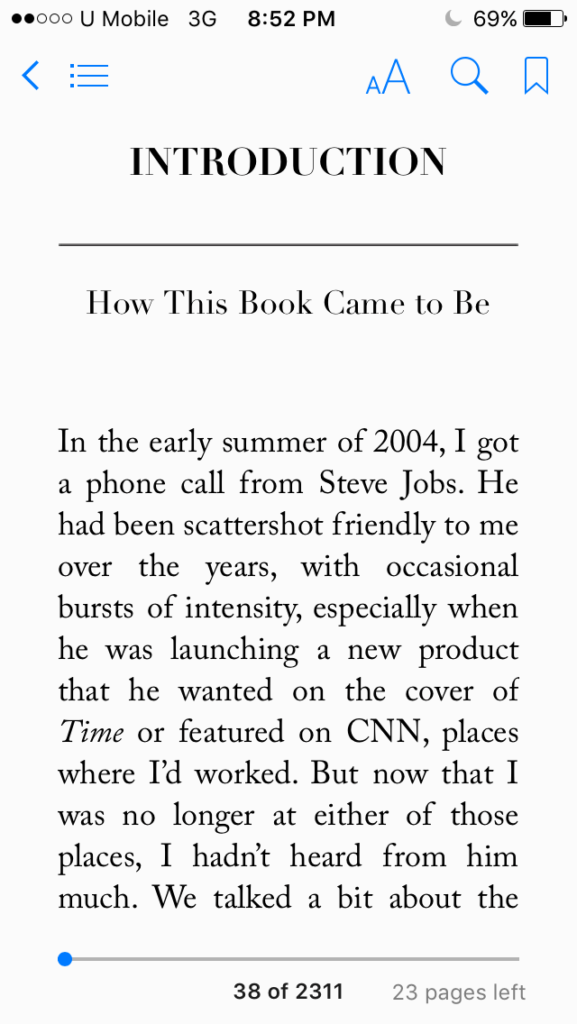
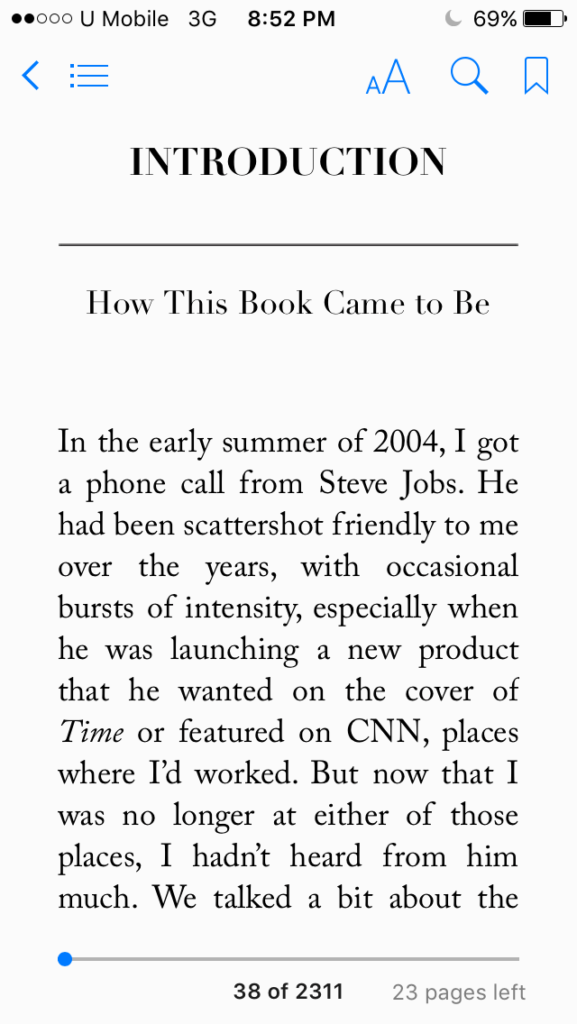 現在轉到 Notes 標籤
現在轉到 Notes 標籤
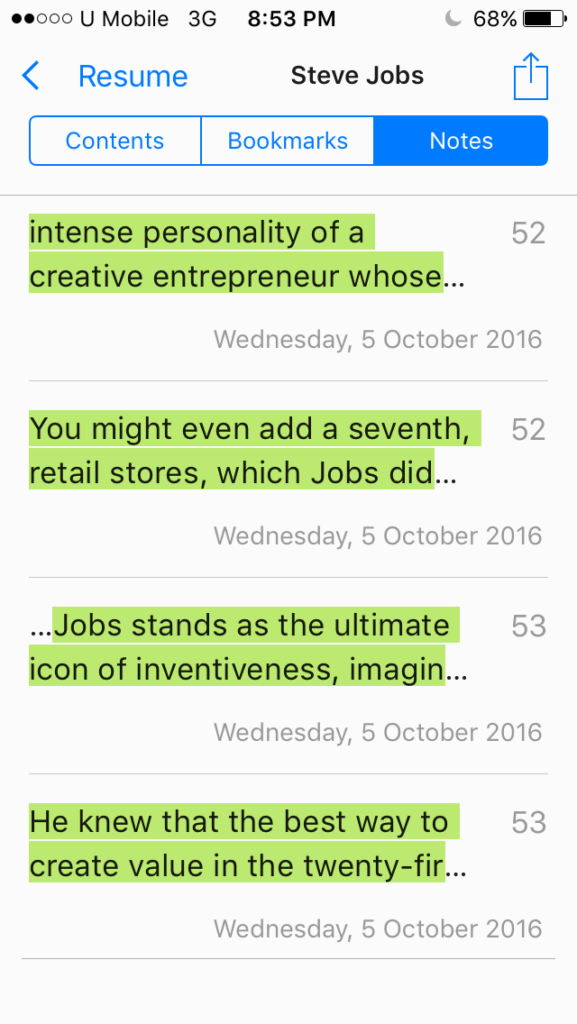
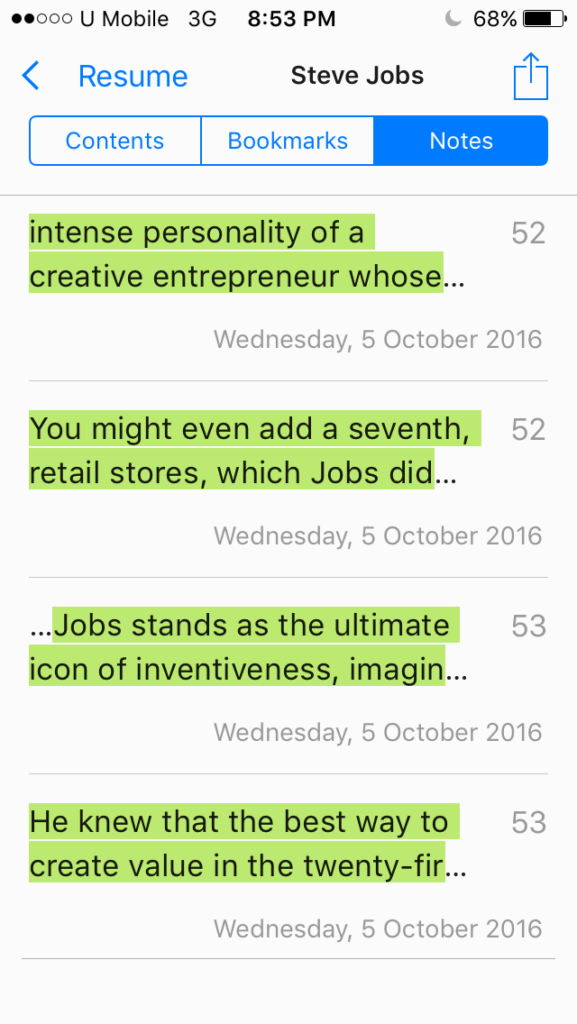 單擊右上角箭頭按鈕朝上的方框。選擇編輯筆記
單擊右上角箭頭按鈕朝上的方框。選擇編輯筆記
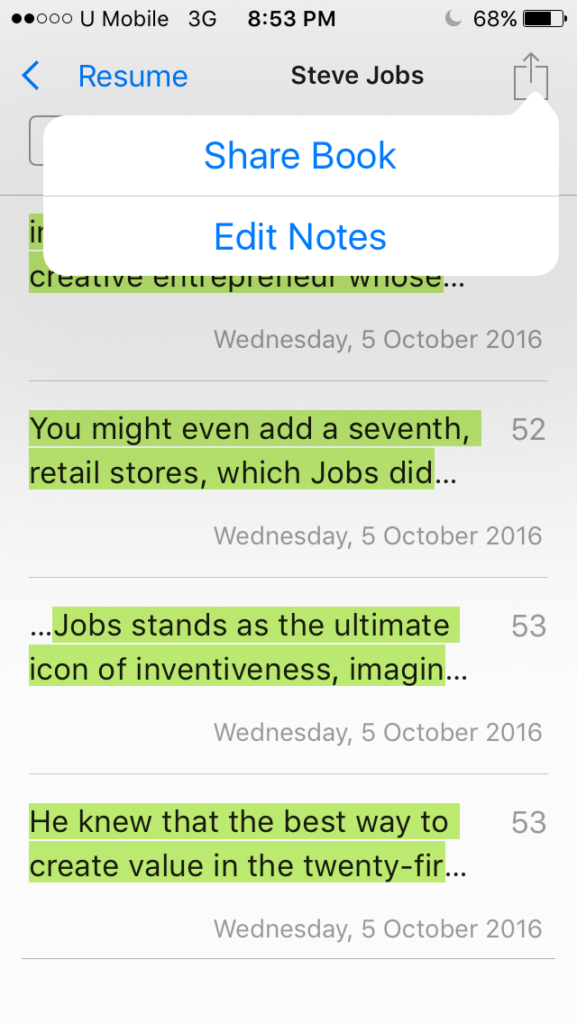
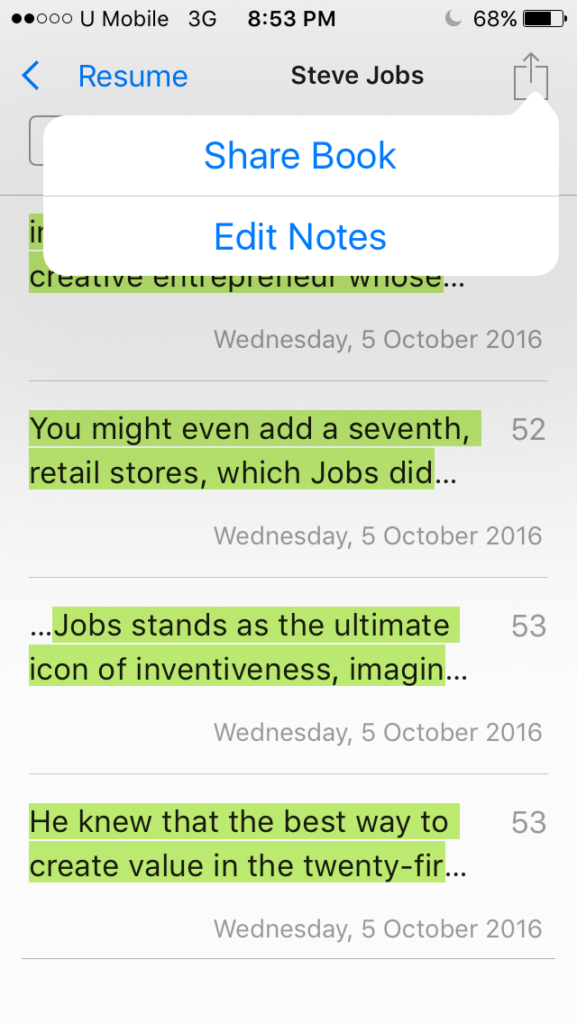 現在您可以選擇要從書中保存哪些筆記或亮點。如果您想全選,請點擊全選
現在您可以選擇要從書中保存哪些筆記或亮點。如果您想全選,請點擊全選
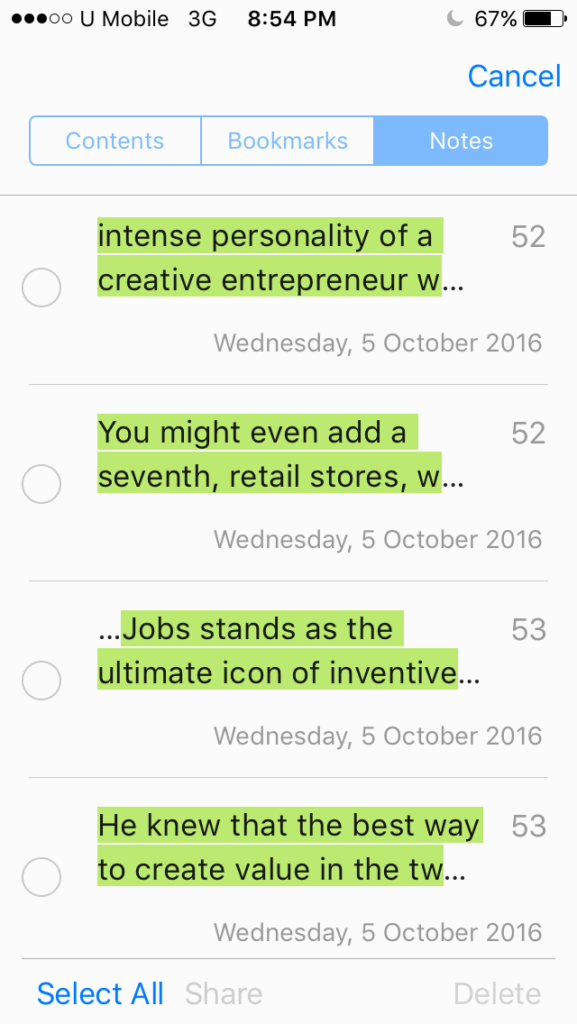
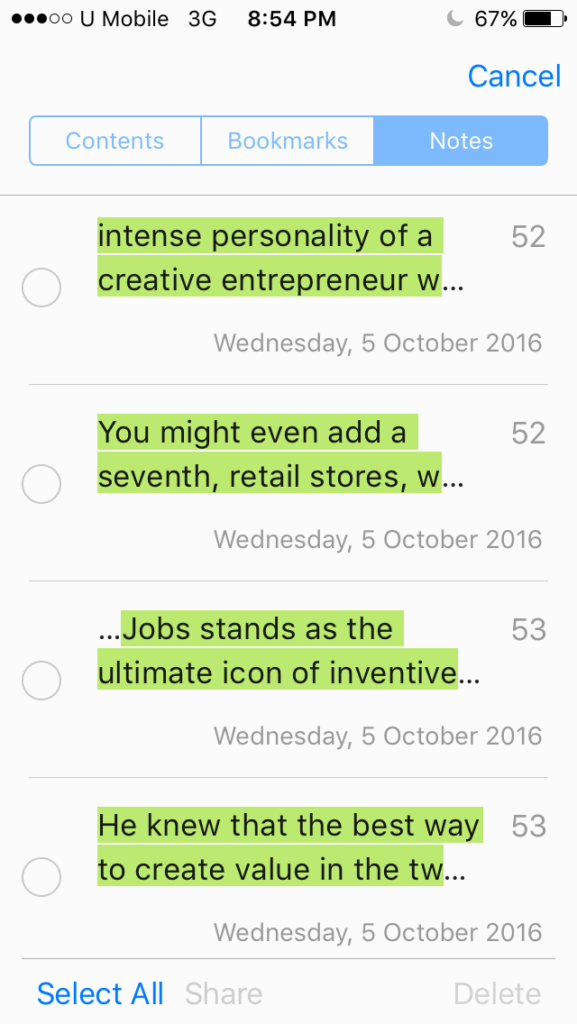
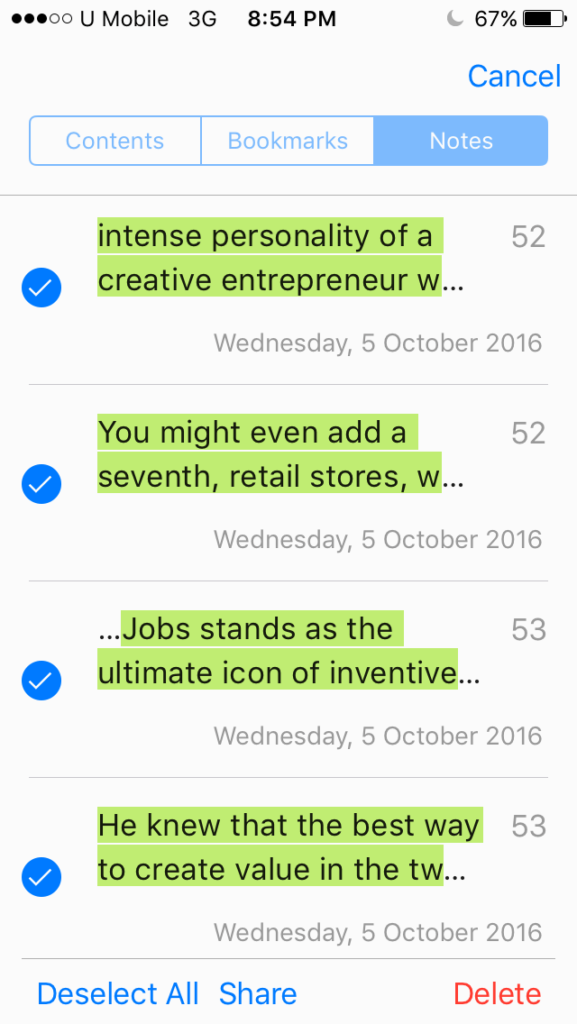
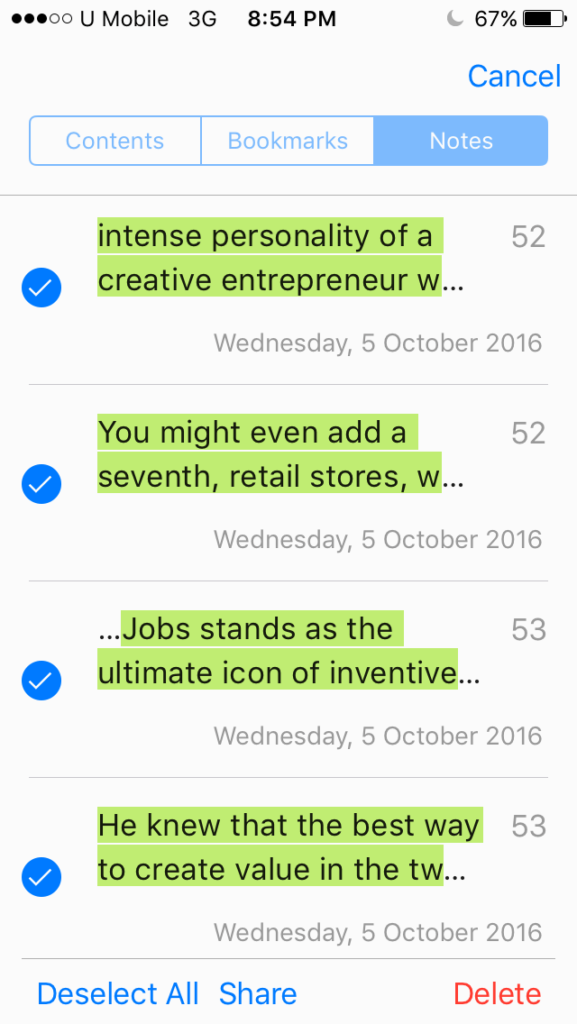 最後,點擊分享,然後選擇郵件。
最後,點擊分享,然後選擇郵件。
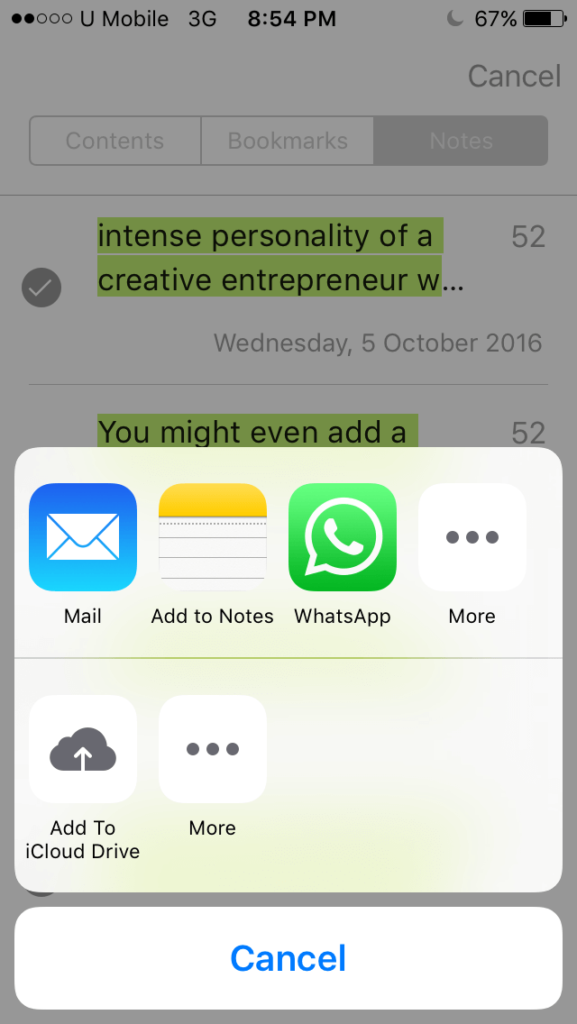
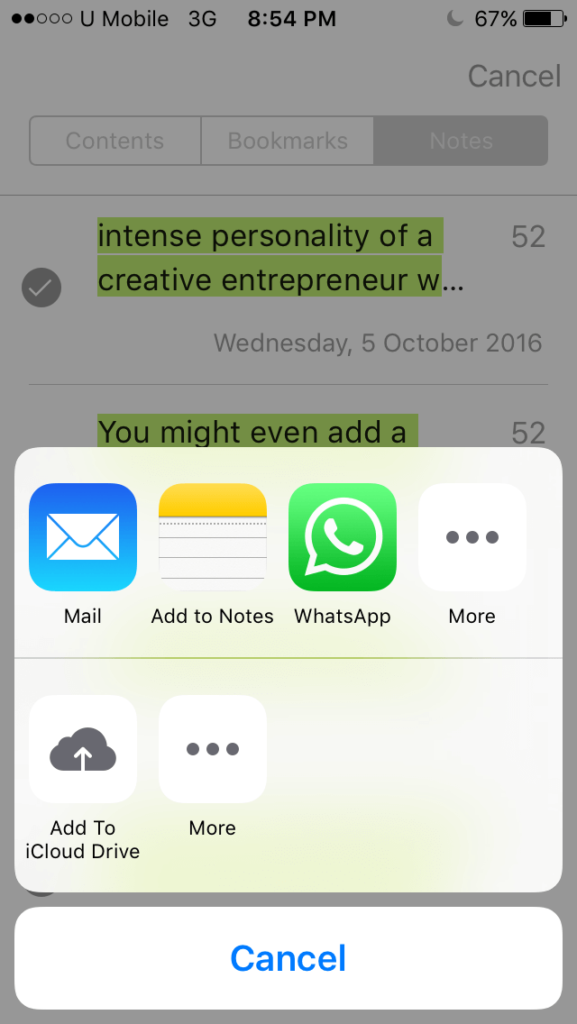
2.添加到您的筆記
您還可以通過將 iBooks 中的筆記和亮點保存到筆記 或任何其他筆記應用程序來保存筆記和亮點。
步驟是與上面的完全相同(給自己發送電子郵件),只是沒有選擇郵件,而是選擇添加到便箋。
如果您使用 Evernote 之類的應用來做筆記,您也可以將筆記保存到上面。
3.使用 Digested(僅適用於 Mac)
它被稱為 Digested,它的功能與它所說的完全一樣。
Digested 是一款免費的 Mac 應用程序,它會吸取你所有的筆記和高亮顯示您的 iBooks 並將它們打包成格式精美的 PDF,或將其導入您的 Evernote。
很酷吧?
以下是您的入門方式:
您可以先將 Digested 下載到您的 Mac 上。插入您的 iPhone 或 iPad。完畢?太好了,你快到了!您現在會看到一個窗口,列出您所有的書籍,其中包含您的所有筆記和亮點。默認情況下,它們都被選中,但如果你想一個一個地選擇,你也可以這樣做。完成後,您可以通過兩種方式導出所有筆記和亮點: Evernote export
基本上,如果您想將所有筆記和亮點導出到 Evernote,這就是它的作用.你會發現,如果你選擇 Evernote 導出,它會將每條筆記作為一條筆記添加到你選擇的筆記本中。您會得到突出顯示的文本以及您可能添加的任何註釋。
此導出的缺點是您無法獲得註釋所來自的書名,這絕對是垃圾。
PDF 導出 (推薦)
PDF 導出更好,因為您可以在 Evernote 中存儲和索引 PDF(至少使用 Pro 帳戶)這可能是目前最好的選擇.
您將得到一個 PDF,其中包含每本書的章節標題(帶有書名)和下面的片段。
4。將書籍存儲到您的計算機上
如果您想回顧與您閱讀過的書籍一起保存的筆記和亮點,您可以將其備份到 iTunes 上,以後您可以隨時將它同步回您的 iPhone 或 iPad。
關於 iTunes 的唯一遺憾是您無法真正打開您的書並在 iTunes 中閱讀它。
所以您只有兩個
您要么必須是 Mac 用戶並下載適用於您 Mac 的 iBooks 應用程序,要么將您的圖書連同保存在 iTunes 上的所有筆記和重點傳回回到您的 iOS 設備上並繼續閱讀。
這是 Apple 自己的指南,介紹如何將其保存到 iTunes 上,以便您可以安全地保存筆記和亮點,並在需要時隨時獲取它們。
5.打印您的筆記和重點。
您可以通過三種方式實現此目的:
直接從 iBooks 打印筆記(僅限 PDF 文件)將筆記和重點保存到您的筆記中,然後打印它們截取您的筆記和亮點(您的 ePub 圖書)的屏幕截圖,然後從照片打印
我將向您展示以下每種方法:
從 iBooks 打印您的筆記(僅限 PDF 文件) 轉到您的 iBooks 並打開您要保存的 PDF 文件。
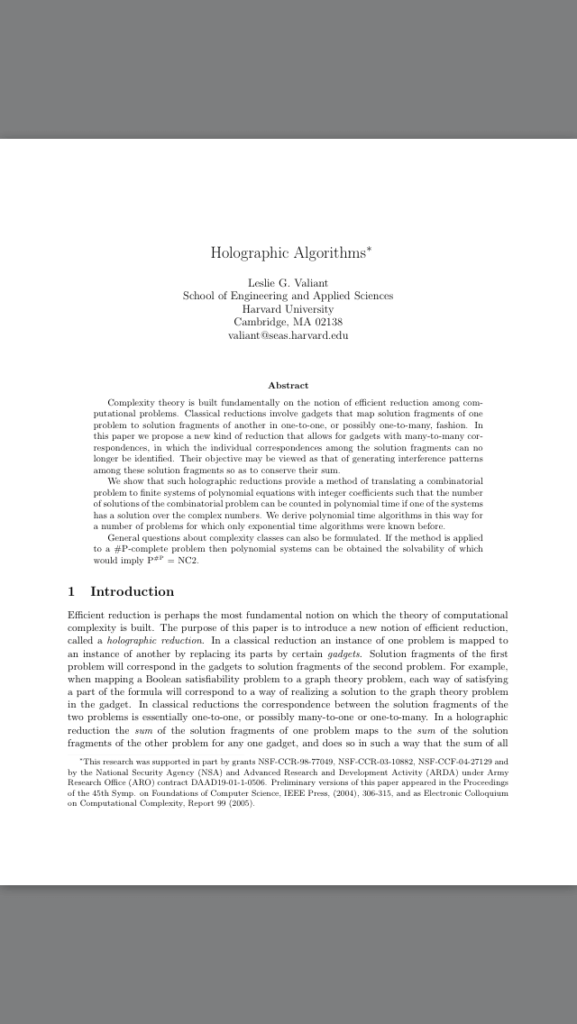
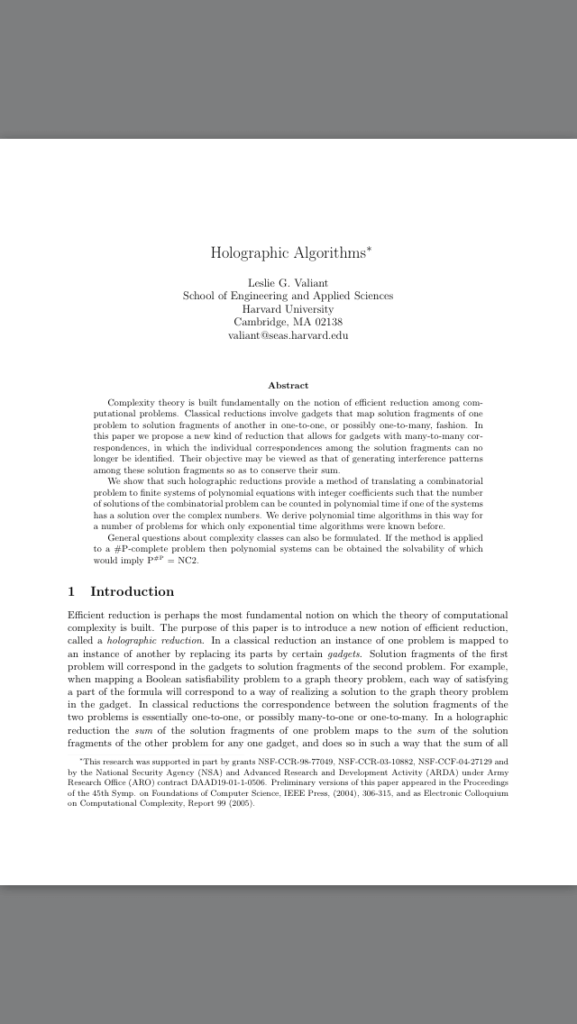 單擊帶有箭頭按鈕朝向頂部。
單擊帶有箭頭按鈕朝向頂部。
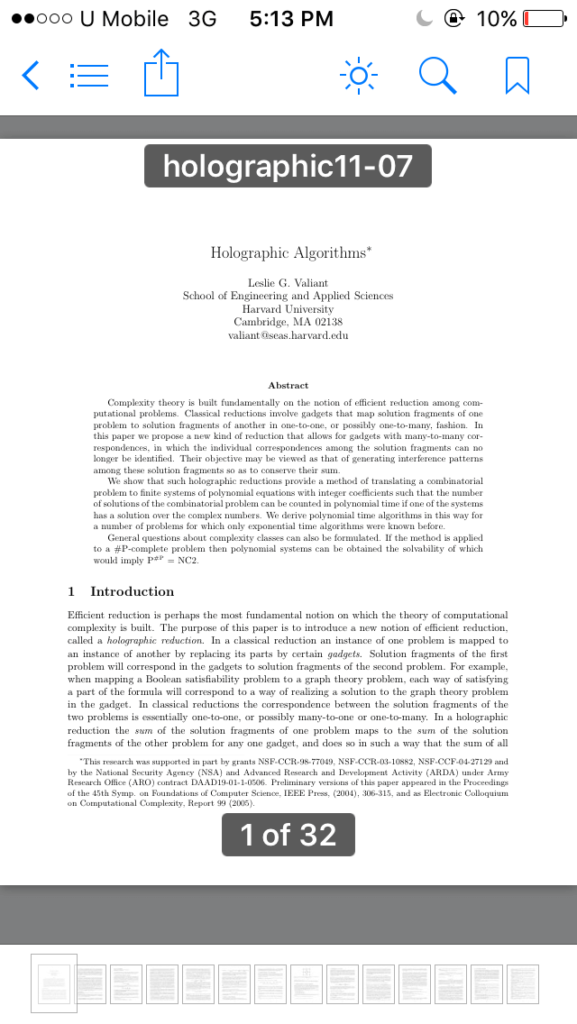
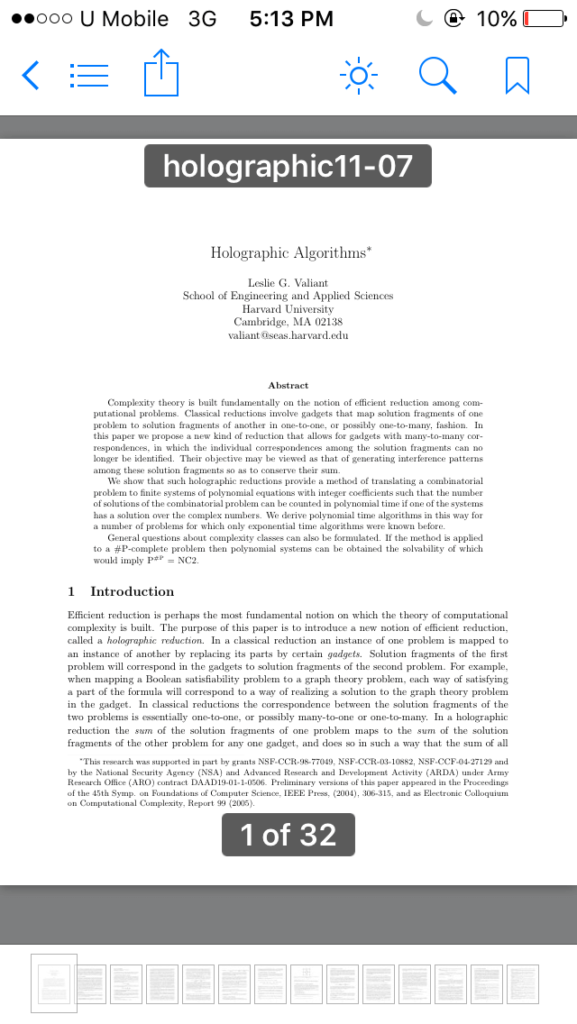 選擇打印
選擇打印
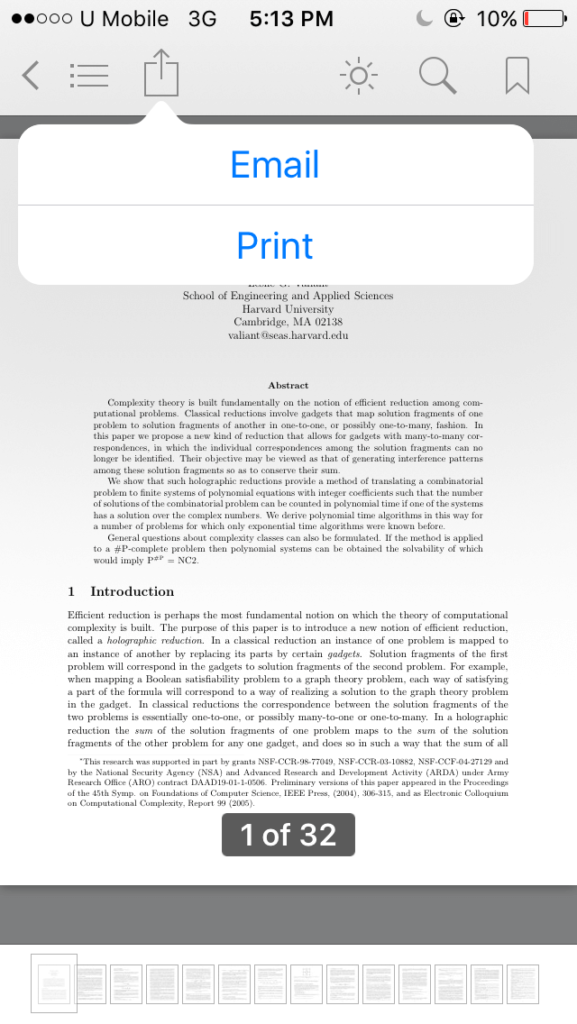
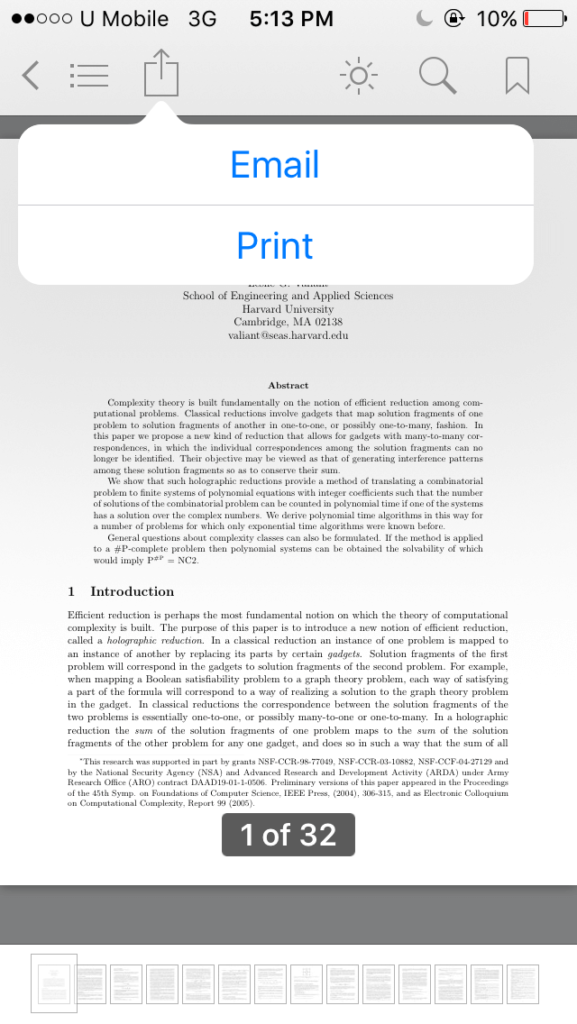 現在你可以找到一台打印機來打印你的 PDF 文件,其中包含你的筆記或亮點。完成後,再次單擊“打印”即可完成!
現在你可以找到一台打印機來打印你的 PDF 文件,其中包含你的筆記或亮點。完成後,再次單擊“打印”即可完成!
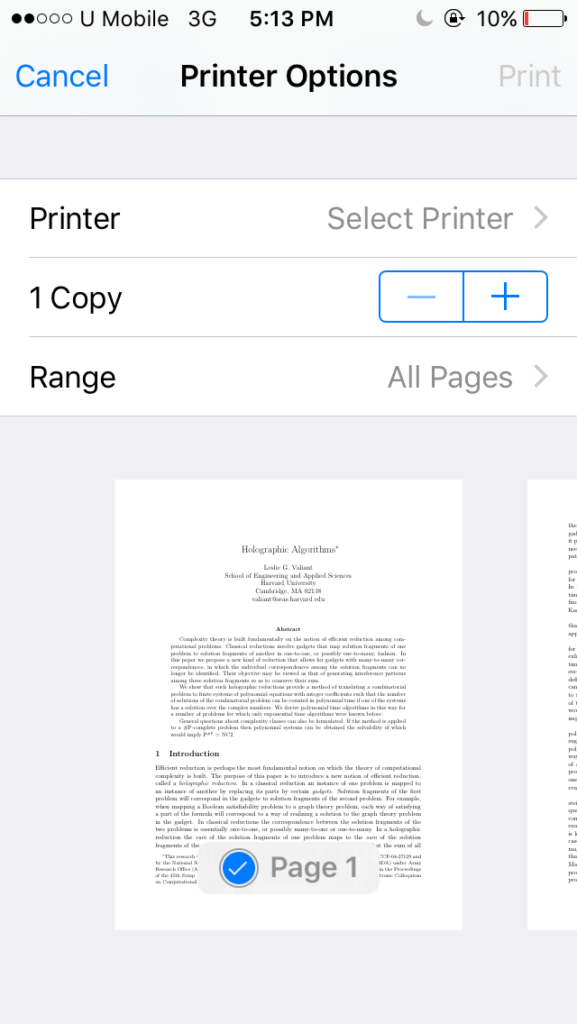
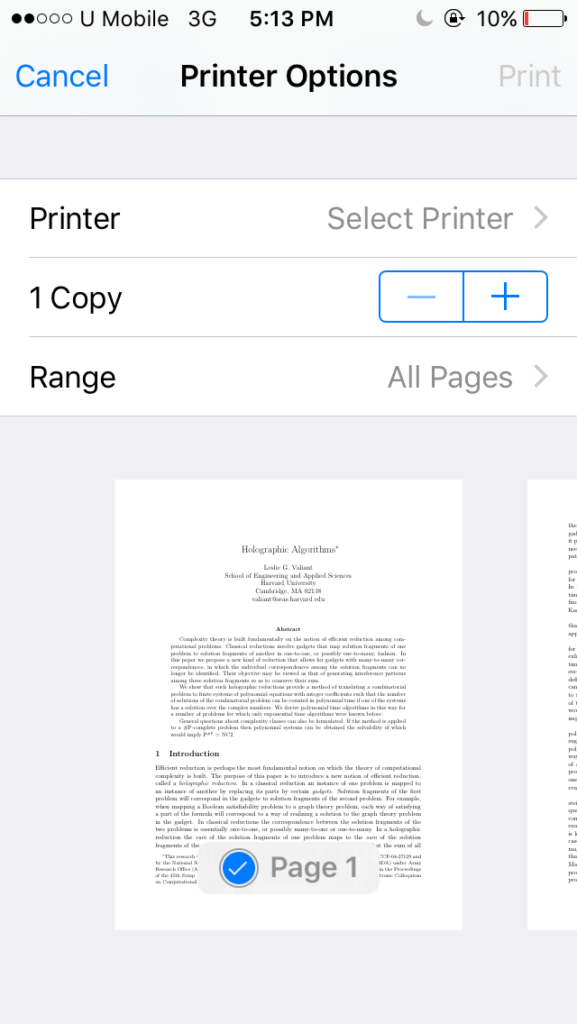 保存您的筆記和亮點到你的筆記,然後打印它們 轉到你的 iBooks,選擇一本你想保存筆記和亮點的書,然後點擊這個虛線列表類型的按鈕
保存您的筆記和亮點到你的筆記,然後打印它們 轉到你的 iBooks,選擇一本你想保存筆記和亮點的書,然後點擊這個虛線列表類型的按鈕 ![]() 轉到 Notes 選項卡,然後單擊箭頭按鈕朝上的框。選擇編輯筆記
轉到 Notes 選項卡,然後單擊箭頭按鈕朝上的框。選擇編輯筆記
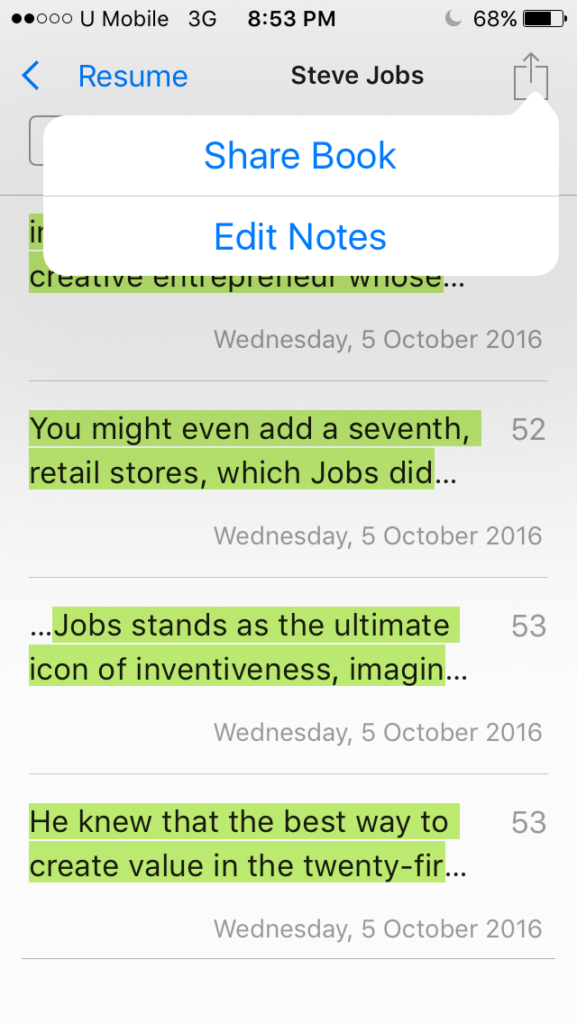
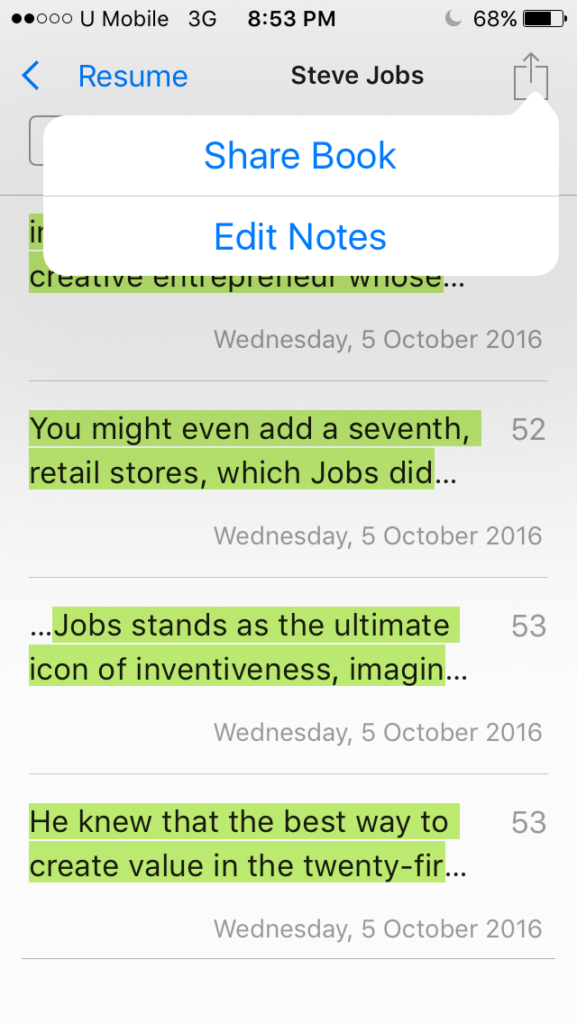 現在選擇您要保存的註釋和突出顯示。
現在選擇您要保存的註釋和突出顯示。
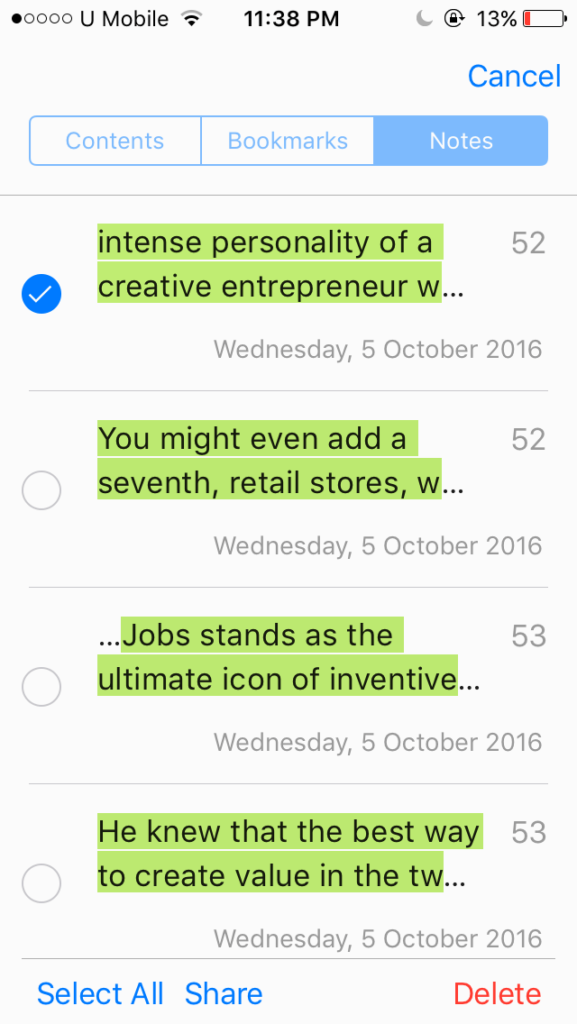
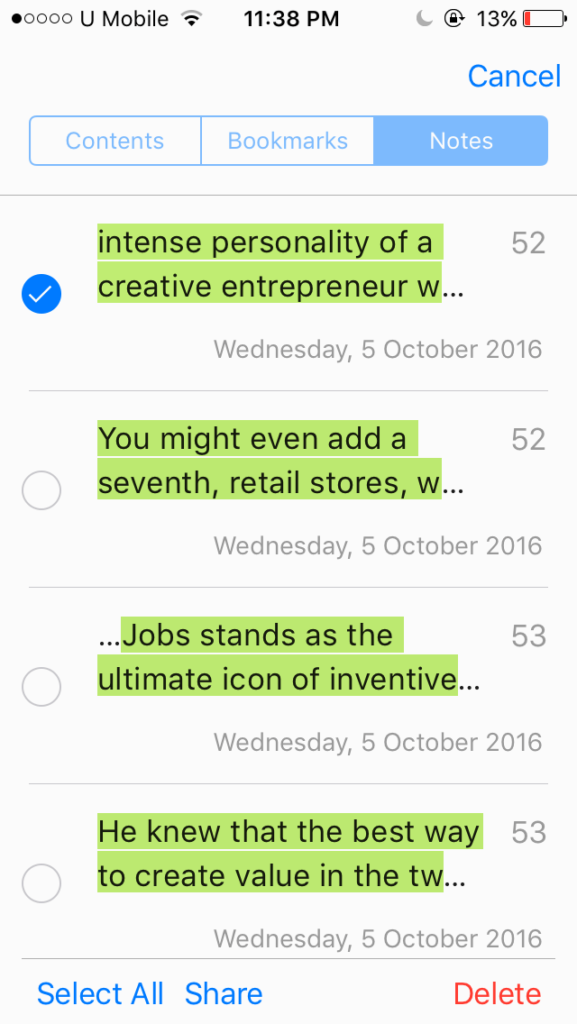 選擇之後您想要保存哪些筆記和亮點,點擊分享,然後點擊添加到筆記(或您喜歡的任何其他筆記應用程序)。
選擇之後您想要保存哪些筆記和亮點,點擊分享,然後點擊添加到筆記(或您喜歡的任何其他筆記應用程序)。
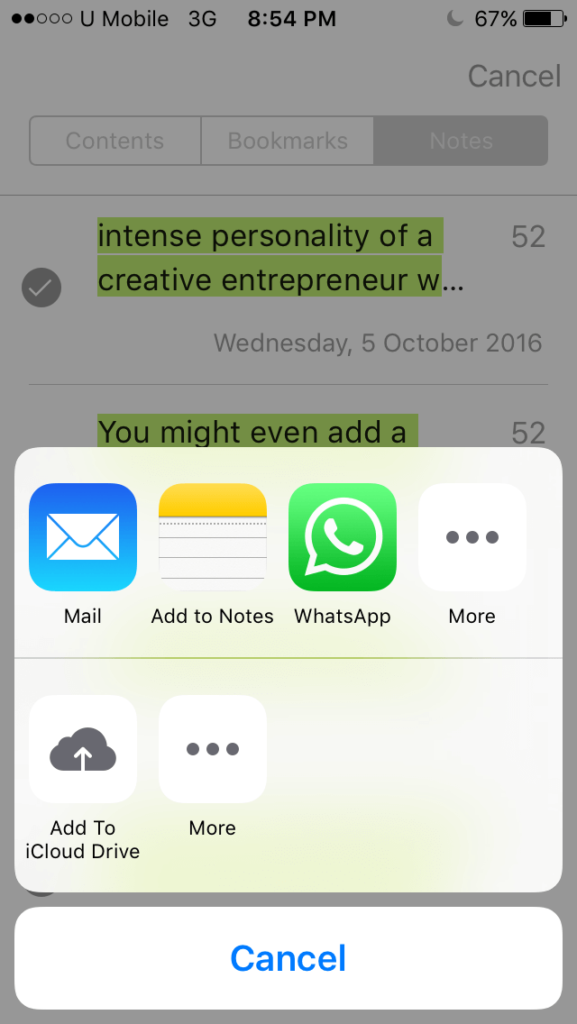
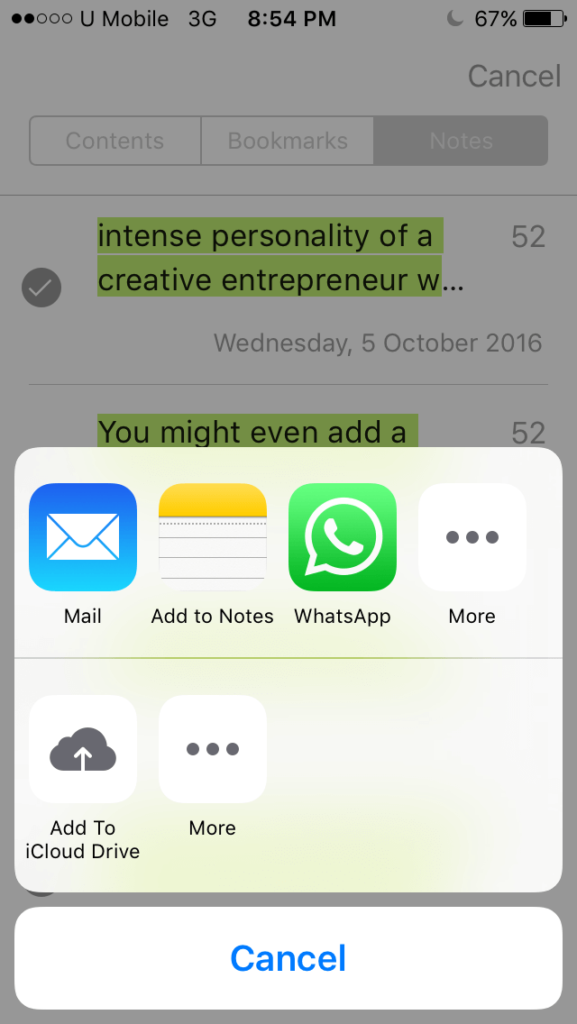 接下來會出現一個新窗口彈出窗口向您顯示是否要將任何內容添加到您嘗試保存的筆記和高亮顯示以及是否要選擇筆記(這意味著您可以選擇將筆記和高亮顯示保存到您已經保存的另一個筆記中之前已經創建,或者如果您想在新文件夾中創建新筆記。完成後,單擊保存。
接下來會出現一個新窗口彈出窗口向您顯示是否要將任何內容添加到您嘗試保存的筆記和高亮顯示以及是否要選擇筆記(這意味著您可以選擇將筆記和高亮顯示保存到您已經保存的另一個筆記中之前已經創建,或者如果您想在新文件夾中創建新筆記。完成後,單擊保存。

 完成了嗎?太棒了!您剛剛將筆記和亮點保存到筆記中。現在您要做的就是進入你的筆記應用程序,一個然後找到你的筆記,然後打印出來。
完成了嗎?太棒了!您剛剛將筆記和亮點保存到筆記中。現在您要做的就是進入你的筆記應用程序,一個然後找到你的筆記,然後打印出來。
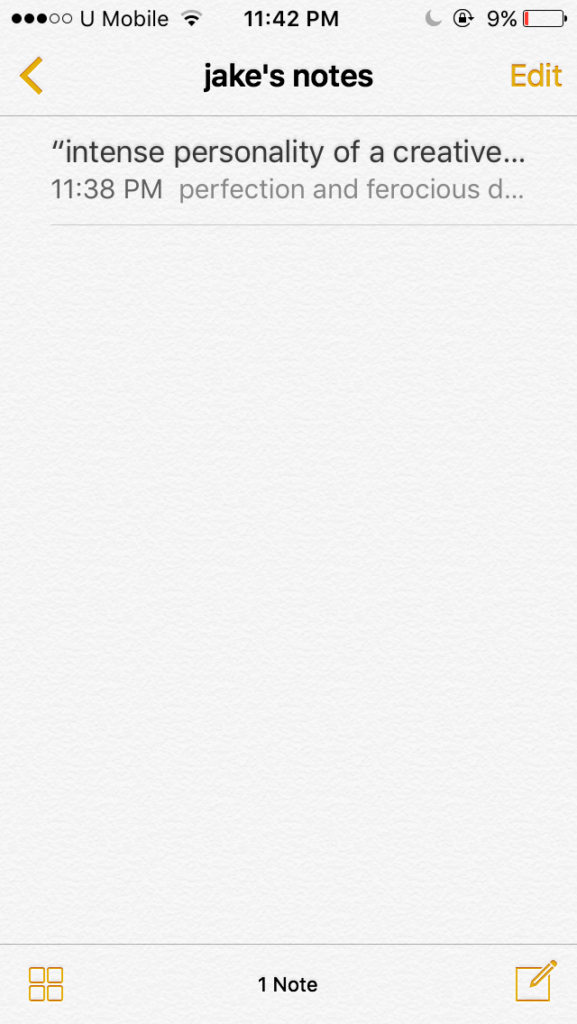
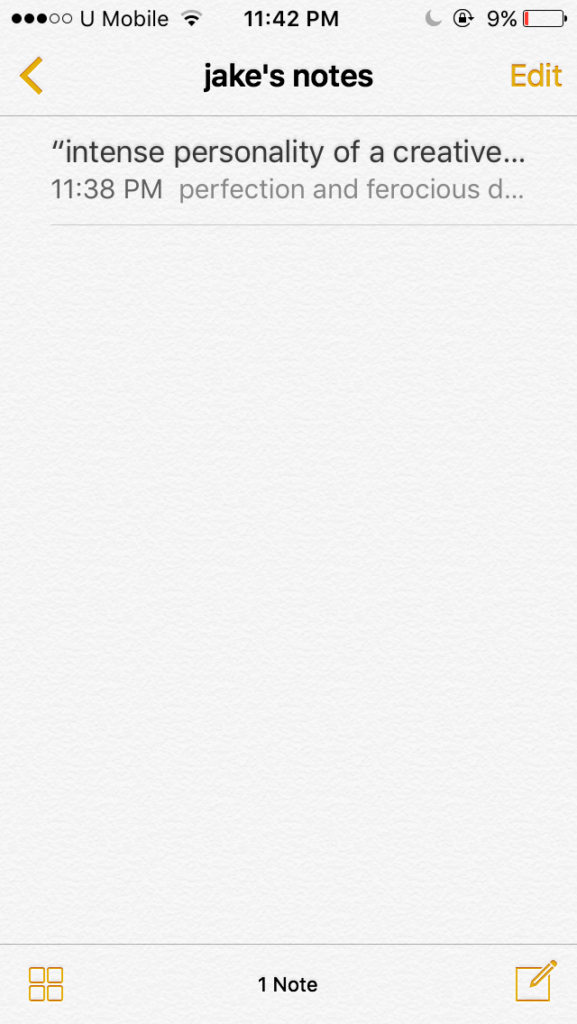
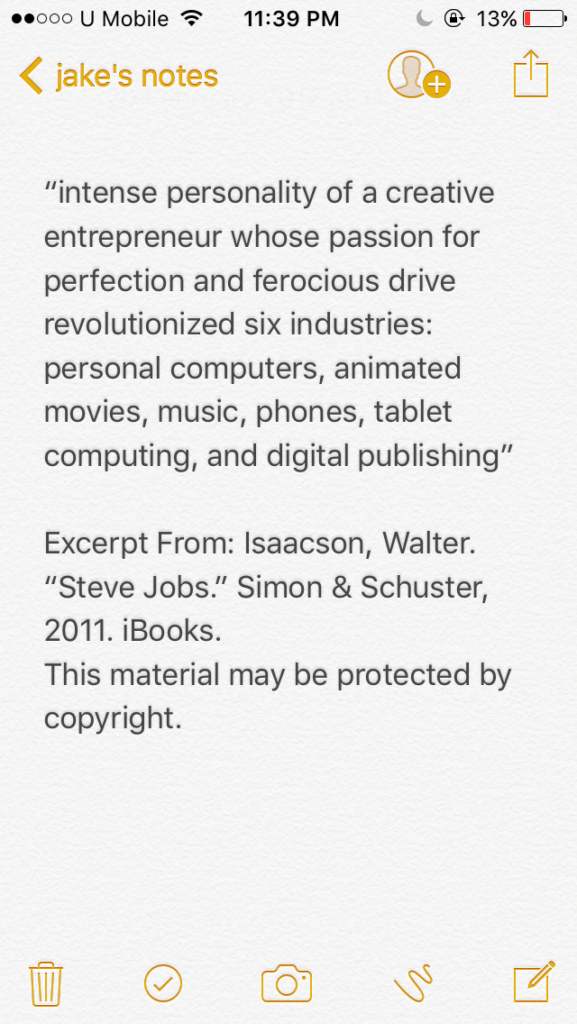
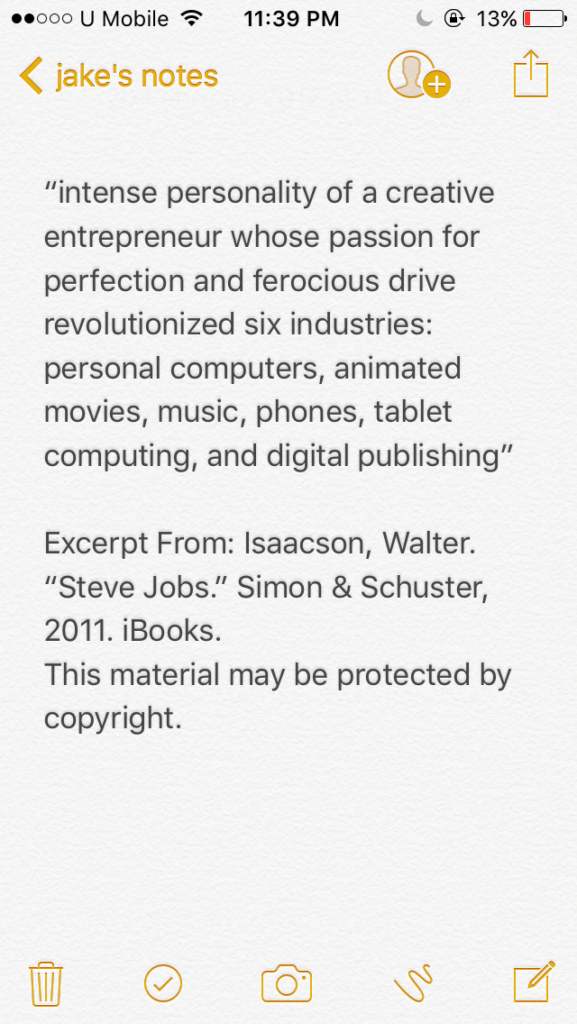 最後,再次點擊帶箭頭的框然後選擇打印,就可以了!
最後,再次點擊帶箭頭的框然後選擇打印,就可以了!
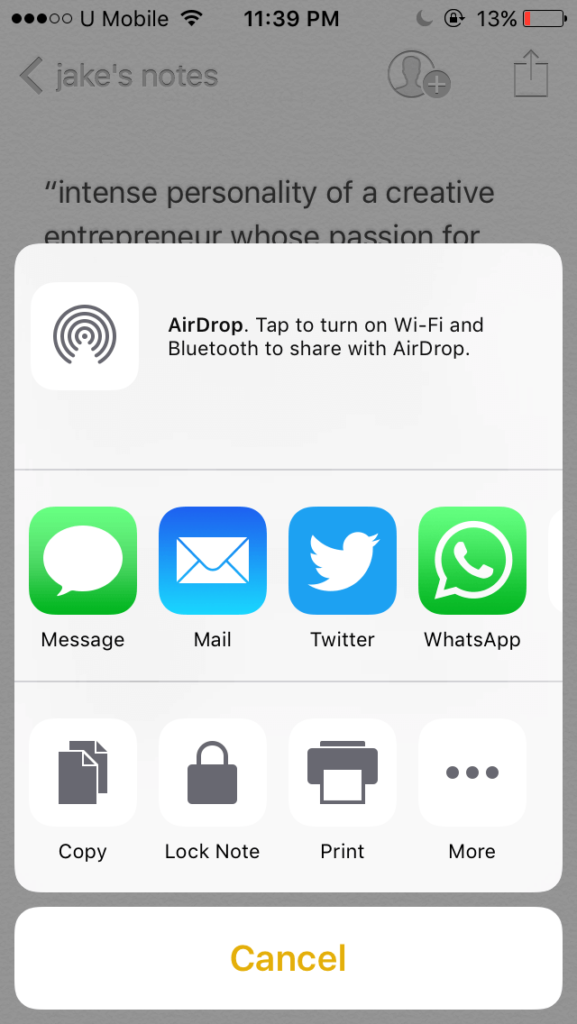
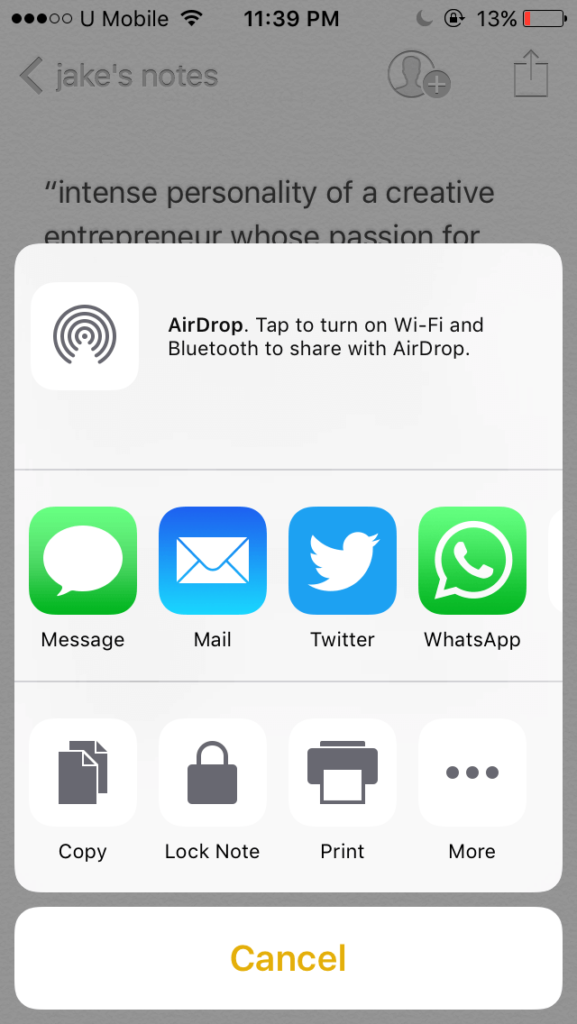 截圖您的筆記和亮點(您的 ePub 書籍),然後從照片打印 前往您的 iBooks 並為您想要保存的筆記和亮點拍照。接下來,轉到您的照片 應用並找到您剛剛拍攝的照片。
截圖您的筆記和亮點(您的 ePub 書籍),然後從照片打印 前往您的 iBooks 並為您想要保存的筆記和亮點拍照。接下來,轉到您的照片 應用並找到您剛剛拍攝的照片。
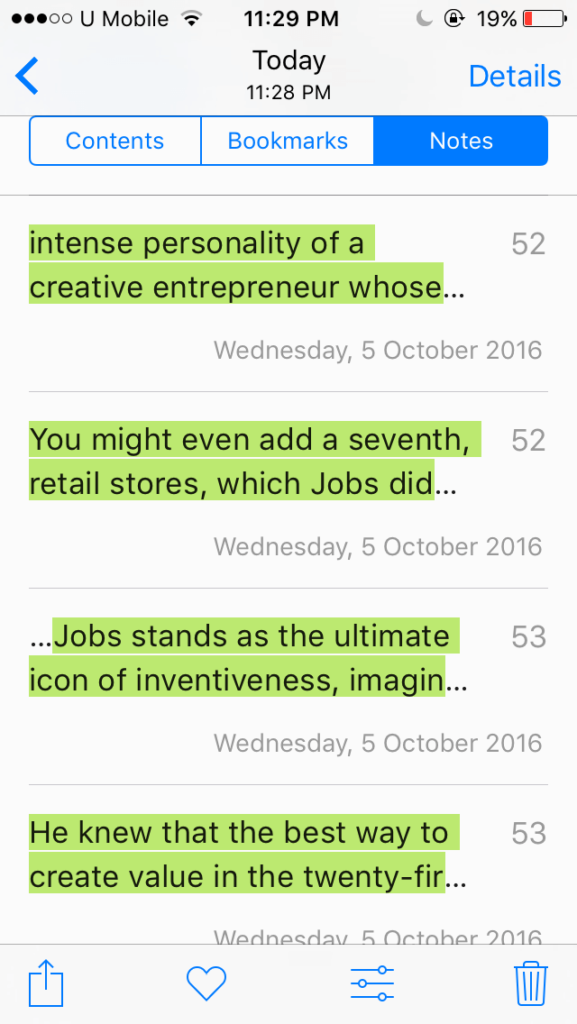
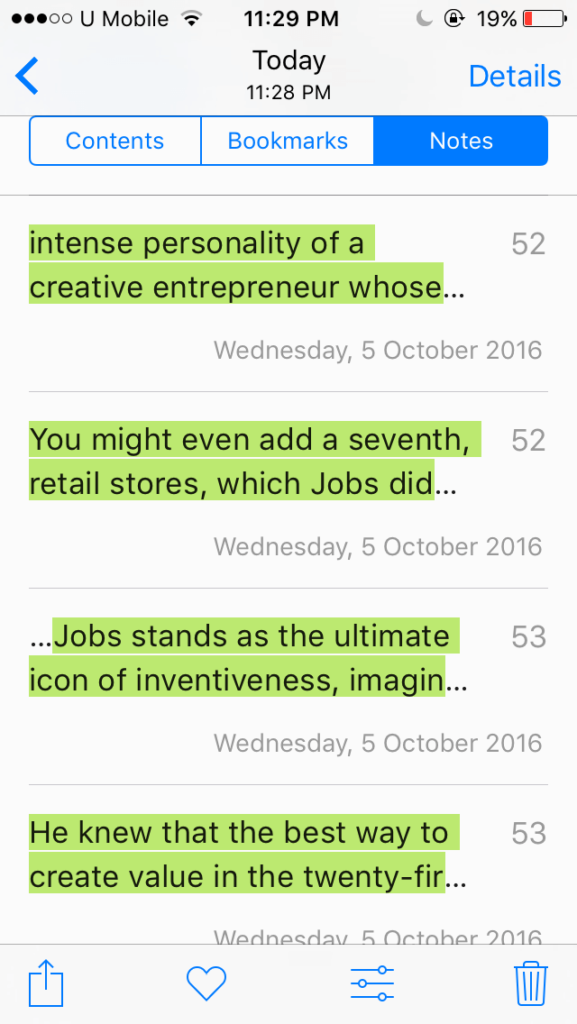 完成後,單擊帶有箭頭按鈕的框,您可以在最左側的底部看到該按鈕。現在,您將看到一系列關於如何使用剛剛拍攝的照片的選項。
完成後,單擊帶有箭頭按鈕的框,您可以在最左側的底部看到該按鈕。現在,您將看到一系列關於如何使用剛剛拍攝的照片的選項。
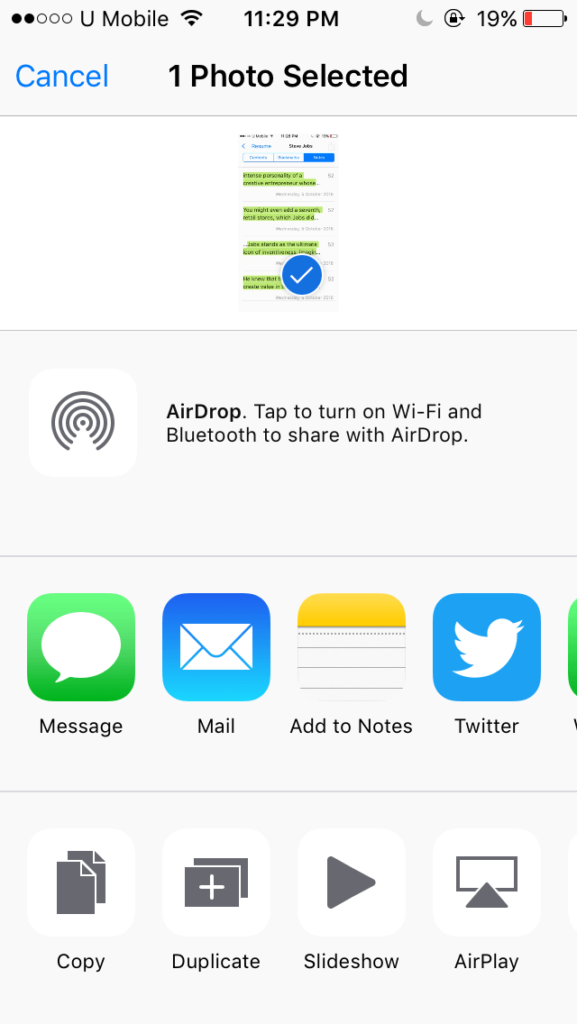
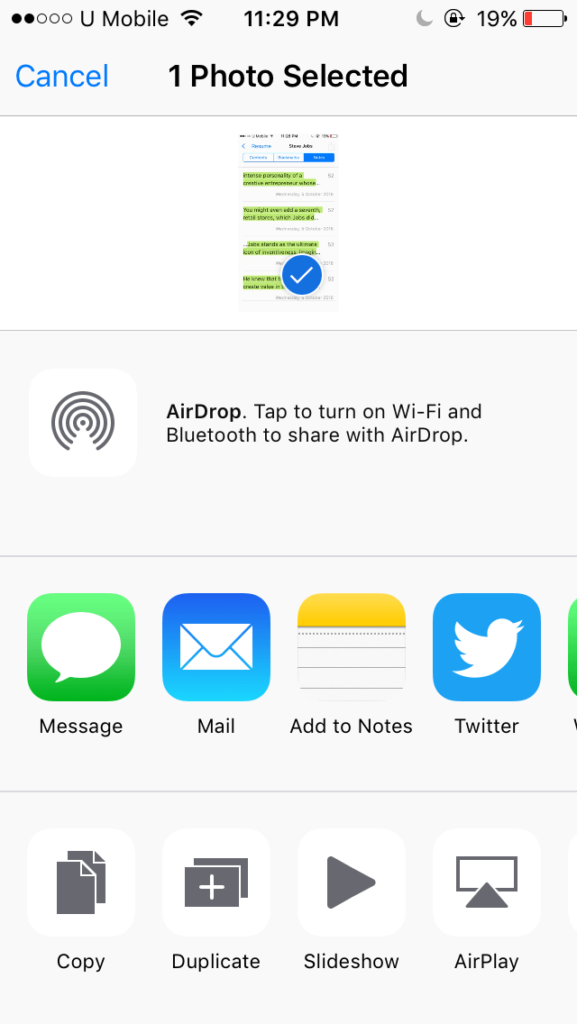 你做得很好!現在向右滑動,您會看到打印選項。從現在開始,我很確定你知道該怎麼做。 🙂
你做得很好!現在向右滑動,您會看到打印選項。從現在開始,我很確定你知道該怎麼做。 🙂
6。將您的圖書存儲到 iCloud 上
如果您願意,您還可以將圖書存儲在 iCloud 上,然後使用它在任何設備上訪問 iBooks 中的筆記和亮點。
這是來自的指南Apple 自己介紹瞭如何將書籍(帶有筆記和亮點)存儲到 iCloud 上。
注意
我想告訴你的另一件事是(這非常重要),當你將你的書或基本上你可能擁有的任何東西存儲到你的 iCloud 上時要小心。
Apple 真的很不擅長對你的數據(包括你的書,照片)進行優先排序、聯繫人、消息、便箋等幾乎所有東西,隨便你怎麼說)它們的簡單性有時最終會變得一團糟。
老實說,如果你不小心,你會發現你的您收集的來之不易的書籍、筆記和亮點會在一秒鐘內從您的圖書館中消失。
當您繼續閱讀時,您會確切地知道我為什麼這麼說……
7。刪除並下載你的書
所以我想你很想知道我到底打算對你說什麼吧?
好吧,事實是,我實際上以前我所有的書都丟了,那不是很久以前的事了。 (昨天是否算作“不是很久以前”?哈哈)
當我在 iPhone 的設置中不小心按下了退出 iCloud Drive 選項時發生了這種情況當我的書仍在上傳到我的 iCloud 時,這是你不應該做的事情。
儘管如此,我確實學到了一件事:
因為我的書得到了支持在我的電子郵件中,我所做的只是將這本書再次復制回我的 iBooks 上。猜猜接下來發生了什麼?我實際上拿回了我的筆記和亮點!
也許 Apple 將你的筆記和亮點存儲在你永遠不會知道或發現的地方,但如果你的書發生任何事情,更糟糕的是,請保留另一份你的書在筆式驅動器、你的電腦或你的電子郵件中,那麼你所要做的就是通過電子郵件發送到你的 iPhone 或 iPad,然後複製到你的 iBooks 上.